Instalacja Panelu administracyjnego Comarch B2B
Po wcześniejszym zainstalowaniu aplikacji Comarch B2B, należy w podobny sposób zainstalować Panel administracyjny Comarch B2B. Instalacja panelu jest wymagana od wersji Comarch B2B 2025.0.
ASP.NET Core 8.0 Runtime – Windows Hosting Bundle Installer – do pobrania ze strony (wymagane od wersji Comarch B2B 2025.0)
Poniżej została opisana krok po kroku instalacja Panelu administracyjnego Comarch B2B.
1. Utworzenie katalogu na serwerze WWW
Należy utworzyć katalog na serwerze WWW, w którym zostanie zainstalowany Panel administracyjny Comarch B2B.
2. Utworzenie puli aplikacji dla panelu
Otwieramy Menedżer internetowych usług informacyjnych (IIS):
Panel Sterowania\ Narzędzia administracyjne\ Menedżer internetowych usług informacyjnych (IIS):
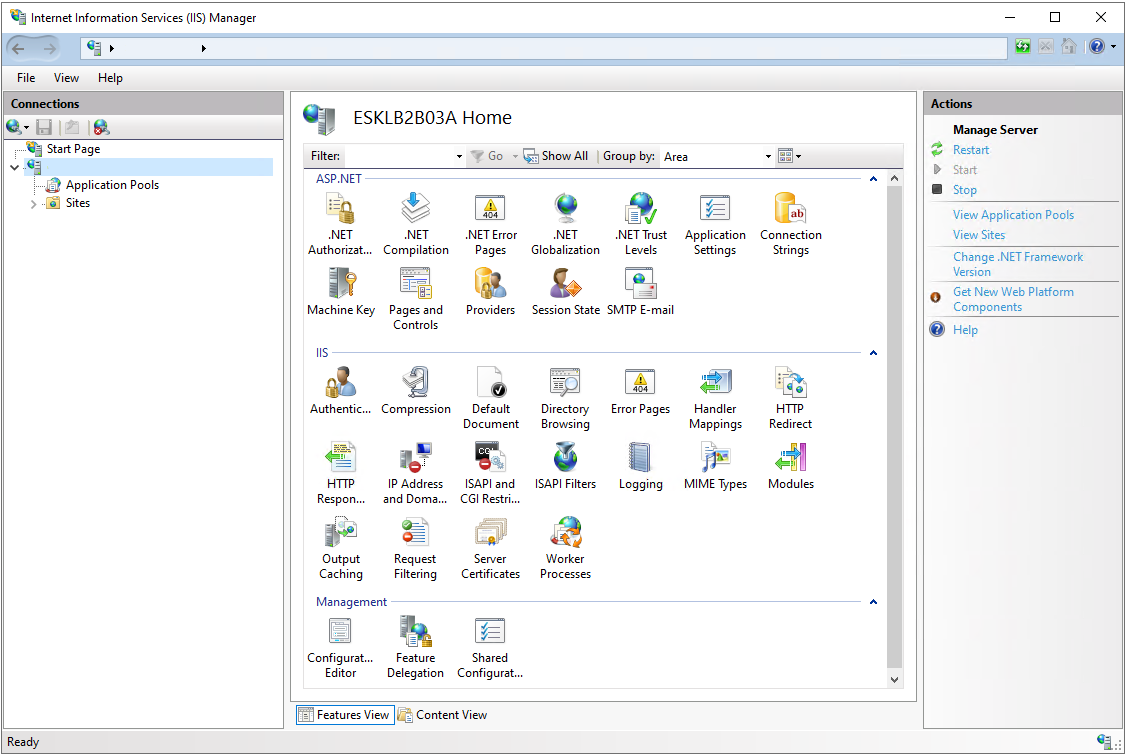
Klikamy na węzeł Pule aplikacji, aby wyświetlić pule aplikacji, które zostały zainstalowane do użytku przez IIS (widok jak poniżej):
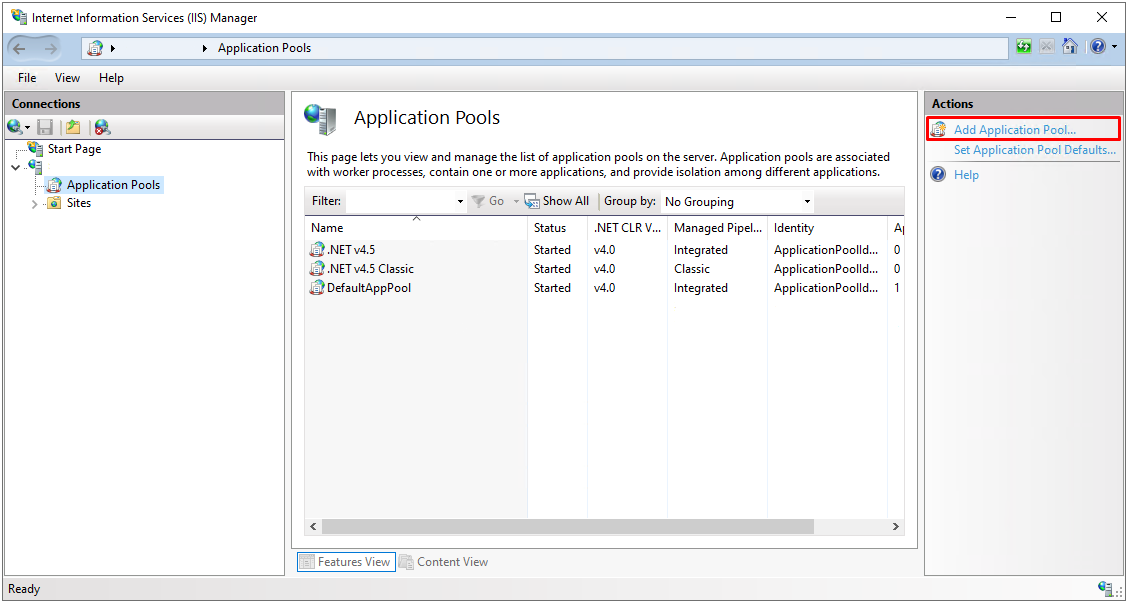
Następnie dodajemy nową pulę aplikacji (opcja pod prawym klawiszem myszy na liście wszystkich pul aplikacji lub w sekcji Akcje po prawej stronie).
W konfiguracji podstawowej ustawiamy nazwę oraz zarządzany tryb potokowy ustawiamy na zintegrowany (widok dodawania puli aplikacji jak poniżej):
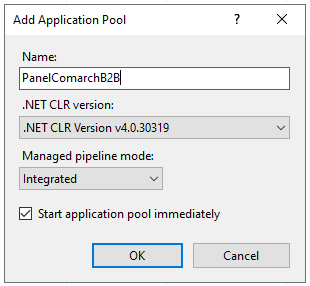
3. Utworzenie nowej witryny aplikacji
Dodanie nowej witryny na IIS:
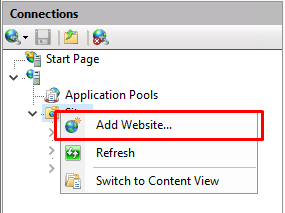
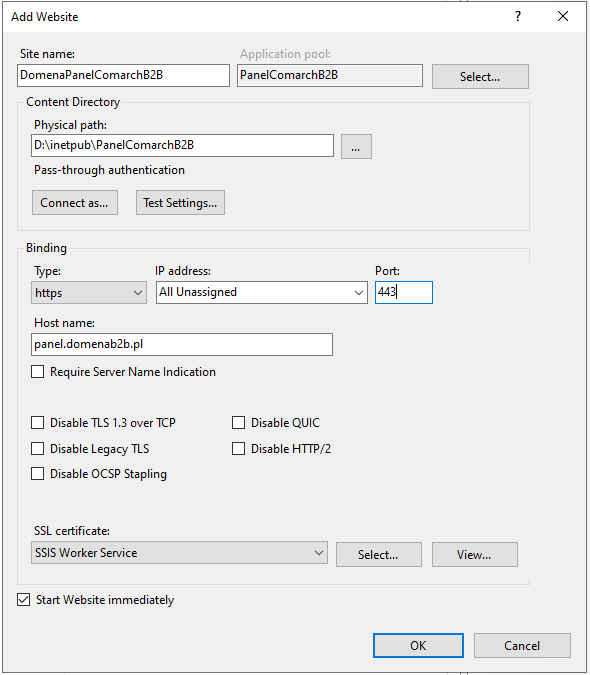
Wpisujemy nazwę witryny, wybieramy pulę (wcześniej zdefiniowaną), ścieżkę do naszej aplikacji, domenę oraz podajemy adres najlepiej HTTPS.
Istnieje możliwość uruchomienia Panelu administracyjnego Comarch B2B po HTTP, jednak nie jest to zalecane, ze względów bezpieczeństwa.
4. Wgranie plików panelu
Pliki Panelu administracyjnego Comarch B2B należy pobrać z Indywidualnych Stron Partnerów / Klientów, w sekcji:
ERP 5.0/Comarch B2B/Aktualne wersje: Instalator dla Comarch ERP XL / Altum.
Rozpakowane pliki należy wgrać do katalogu, który został wcześniej utworzony w punkcie 1.
5. Uprawnienia do katalogów i plików
- Folder z plikami panelu Comarch B2B – należy nadać prawa zapisu oraz modyfikacji dla użytkowników: IIS_IUSRS oraz Network Service.
6. Wpis w pliku hosts
Następnie na serwerze WWW, w pliku hosts (C:\Windows\System32\drivers\etc) należy dodać wpis:
127.0.0.1 nazwa domeny aplikacji Comarch B2B
Konfiguracja ustawień Panelu administracyjnego
Po poprawnym zainstalowaniu Panelu administracyjnego Comarch B2B, należy zapisać ustawienia konfiguracyjne panelu.
W tym celu na środowisku lokalnym należy otworzyć przeglądarkę i uruchomić panel administracyjny (wpisując w przeglądarce adres domeny panelu). Pojawi się strona z formularzem konfiguracji ustawień Panelu administracyjnego Comarch B2B:
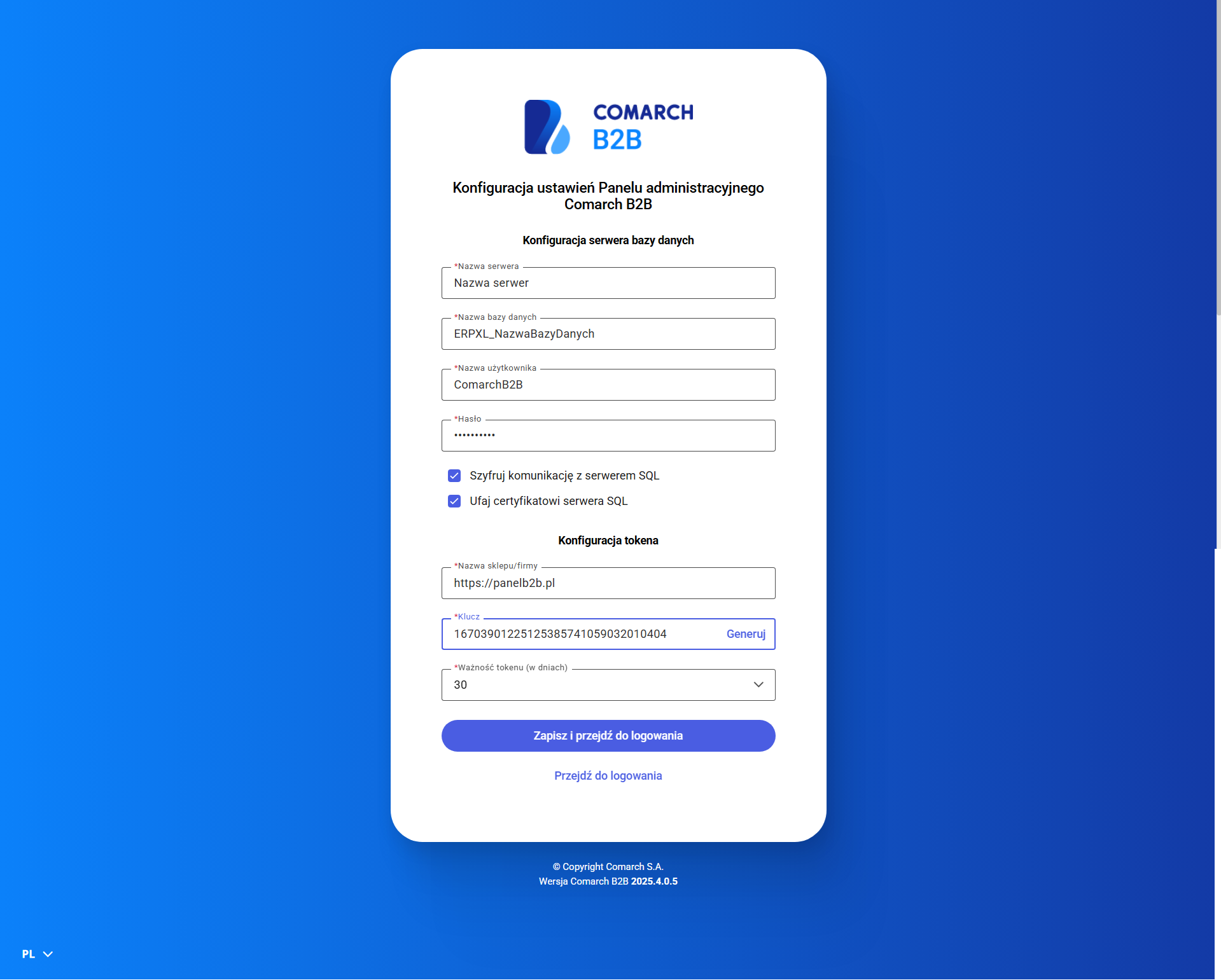
W obszarze Konfiguracja serwera bazy danych, należy uzupełnić pola:
- Nazwa serwera
- Nazwa bazy danych
- Nazwa użytkownika
- Hasło
- Szyfruj komunikację z serwerem SQL
- Ufaj certyfikatowi serwera SQL
W obszarze Konfiguracja tokena, należy uzupełnić pola:
- Nazwa sklepu/firmy – zalecamy podać nazwę sklepu lub nazwę firmy
- Klucz – domyślnie klucz generowany jest automatycznie. Można zmienić wartość klucza za pomocą linku ‘Generuj’ lub podać dowolny ciąg 32 liczb.
- Ważność tokenu – domyślnie 1 dzień (możliwe wartości: 1, 3, 5, 10, 20, 30 dni)
Po wpisaniu danych należy zapisać konfigurację przyciskiem ‘Zapisz i przejdź do logowania’. Od tego momentu możliwe jest zalogowanie się do Panelu administracyjnego Comarch B2B.
Danymi do logowania są dane, którymi Operator loguje się do systemu XL/Altum. Więcej na temat logowania do panelu znajduje się w artykule Logowanie do Panelu administracyjnego Comarch B2B
Konfiguracja aplikacji Comarch B2B
Po poprawnym wykonaniu powyższych kroków, można zalogować się do Panelu administracyjnego Comarch B2B oraz skonfigurować aplikację Comarch B2B.



